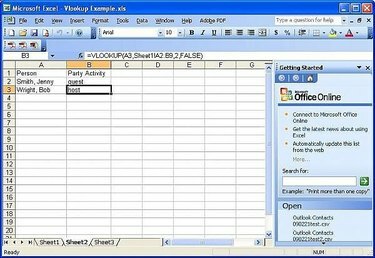
Vlookup
V preglednici se uporablja VLookup za iskanje zapisov v podatkovni preglednici. VLookup je izjemno uporaben, ko je treba poiskati veliko količino podatkov, da bi našli določeno informacijo.
Korak 1
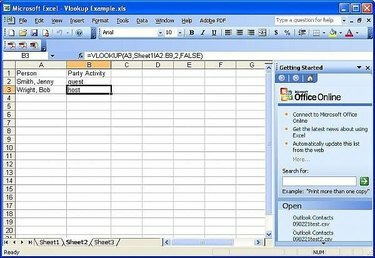
Podatkovna preglednica
Prepričajte se, da je podatkovna preglednica razvrščena in je iskalno polje na skrajni levi strani podatkovne preglednice.
Video dneva
Primer podatkovne preglednice je preprosto seznam načrtovanja zabave. Posamezniki so navedeni v stolpcu A, v stolpcu B pa je navedena njihova udeležba v stranki. Tu so gostje, gostitelj in organizator zabave.
2. korak
Zaženite preglednico Vlookup z iskalnimi podatki na levi. Čeprav lahko ustvarite VLookup v isti preglednici kot podatkovna preglednica, lahko s tem vplivate na integriteto podatkov.
3. korak
V celico, v kateri želite, da se prikažejo iskani podatki, vnesite "=VLookup(" in nato kliknite celico, ki vsebuje podatke iskanja.
Rezultat bi moral izgledati kot spodnji primer:
=VISKANJE (A3
4. korak
Pritisnite tipko za vejico na tipkovnici. Nato pojdite na podatkovno preglednico in označite celice, ki vključujejo tako stolpec, ki vsebuje iskalno polje, do polja za iskanje podatkov.
Rezultat bi moral izgledati kot spodnji primer:
=VLOOKUP(A3,list1!A2:B9
5. korak
Pritisnite tipko za vejico na tipkovnici. Preštejte stolpce od leve proti desni, dokler ne pridete do stolpca s podatki, za katere želite prikazati podatke. Vnesite to številko v VLookup.
Rezultat bi moral izgledati kot spodnji primer:
=VLOOKUP(A3,list1!A2:B9,2
6. korak
Pritisnite tipko za vejico na tipkovnici. Vnesite True ali False in zaprite oklepaje. True omogoča VLookupu, da izbere naslednjo vrstico podatkov, če iskanje ni uspešno. False omogoča le natančne rezultate. Če iskalnih podatkov ne najdemo, bo rezultat #N/A.
Rezultat bi moral izgledati kot spodnji primer:
=VLOOKUP(A3,list1!A2:B9,2,FALSE)
Stvari, ki jih boste potrebovali
Razvrščena podatkovna preglednica
Išči podatke
Nasvet
Vedno vnesite FALSE kot zadnji parameter VLookup, da se prepričate, da so rezultati točni.



